Iniciando a configuração do marketplace Itaú Shop
A – Configurações;
B – Configurações de Integrações;
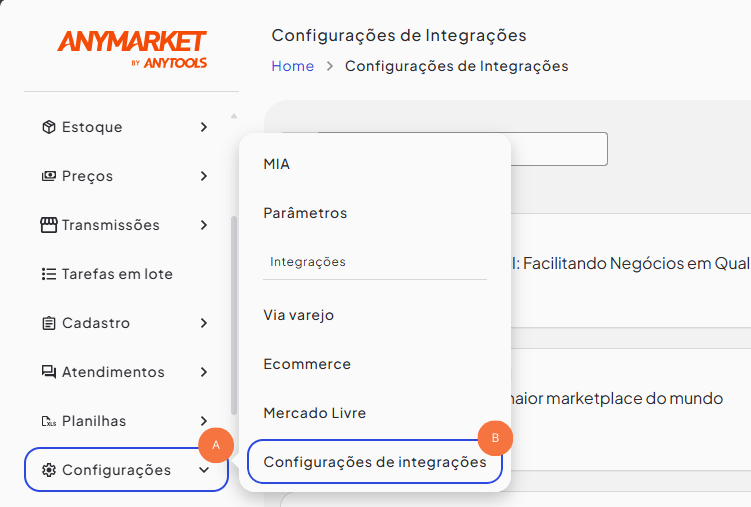
Procure o banner da Itaú Shop e clique em Ativar.
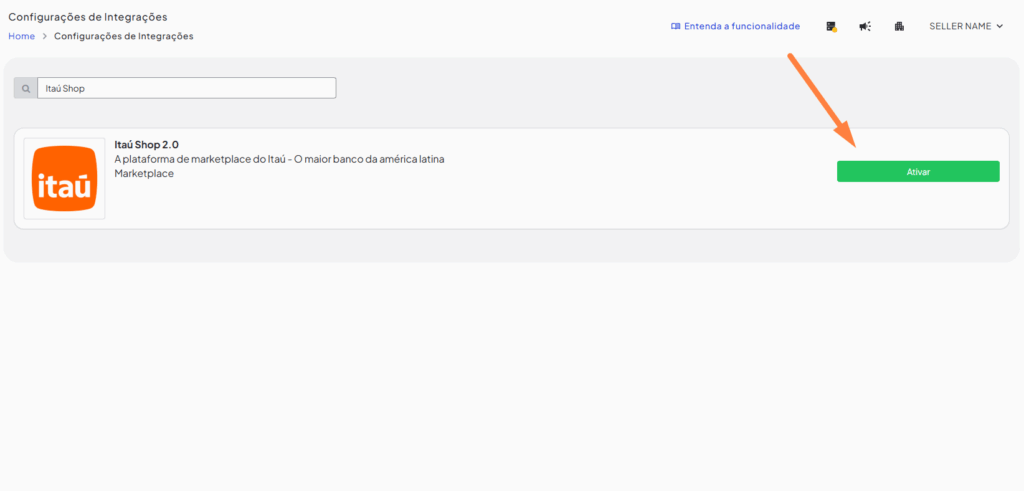

Ao clicar em Configurar, abrirá um pop-up para que seja feita a configuração do módulo no ANYMARKET.
Nesse pop-up você irá clicar em “Adicionar nova conta”.
Após adicionar uma nova conta, as abas de configuração do módulo do marketplace vão ser disponibilizadas, são elas:
| Autenticação | Configurações de Preço | Configurações de Frete | Configurações de Anúncios | Checkout |
|---|
AUTENTICAÇÃO:
Nessa aba você colocará os dados fornecidos pelo marketplace:
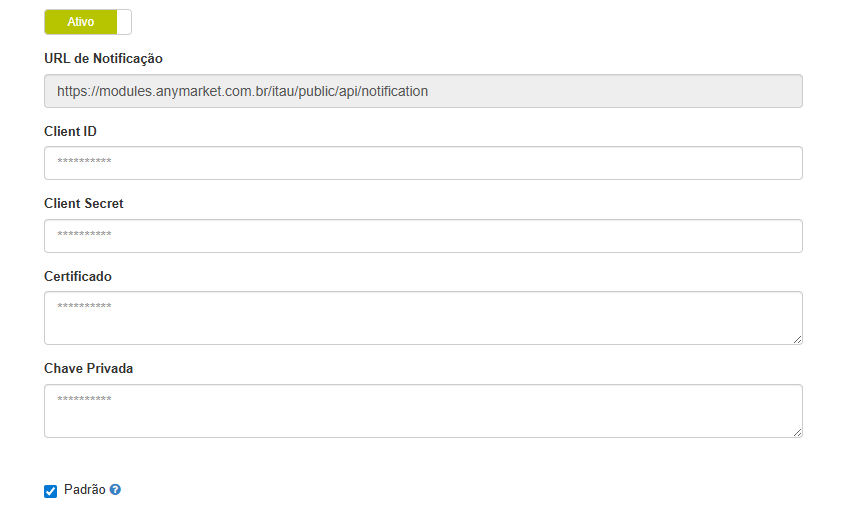
Dados:
• Client ID: Informação disponibilizada pelo marketplace, junto ao token de integração;
• Client Secret: Informação gerada junto ao certificado via Postman
• Certificado: Informação gerada via Postman, deve ser copiado de forma integral! (“—BEGIN” e “END—“)
• Chave Privada: Informação gerada via GIT BASH, deve ser copiado de forma integral! (“—BEGIN” e “END—“)
CONFIGURAÇÕES DE PREÇO:
Nessa tela, você irá definir os campos de Markup adicional e Desconto:
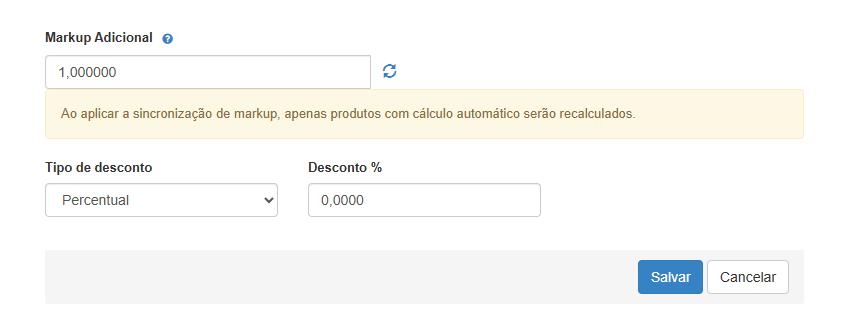
Ao definir o markup adicional nesta tela, será aplicado somente para novos anúncios.
Tipo de desconto:
Em tipo de desconto pode optar por habilitar desconto em percentual (%) ou em reais (R$). Este desconto é aplicado somente para novos anúncios caso deseje alterar descontos de anúncios após realizar o envio ao marketplace, é possível alterar dentro do cadastro do produto, em marketplaces ou através da regra de preço (Ir a tela regra de preço)
Desconto Porcentagem:
Neste campo irá definir o valor do desconto que deseja aplicar.
CONFIGURAÇÕES DE FRETE:
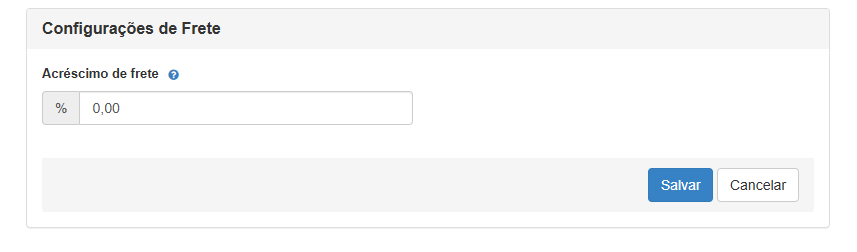
CONFIGURAÇÕES DE ANÚNCIOS:
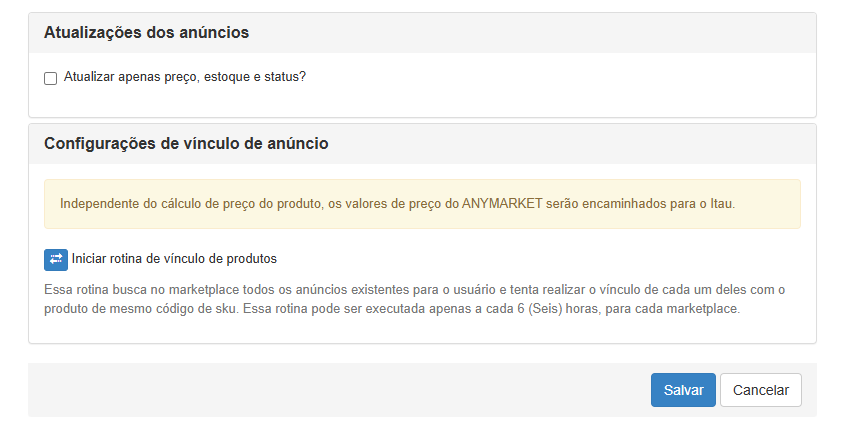
Atualizar apenas preço, estoque e status: A flag de preço, estoque e status diz respeito ao comportamento do Anymarket em relação ao anúncio, se será ou não atualizado cadastro de produtos. Porém o ITAÚ SHOP 2.0 não permite atualização de cadastro após o produto estar publicado, somente enquanto estiver pendente.
Iniciar rotina de vínculo de anúncio:
A rotina de vínculo é utilizada quando já possui produtos a venda no marketplace e deseja que o ANYMARKET realize o gerenciamento de seus anúncios. Antes de clicar neste botão é necessário validar algumas informações primeiramente:
Alerta: Independente do cálculo de preço do produto, os valores de preço do ANYMARKET serão encaminhados para o ITAÚ.
CHECKOUT:
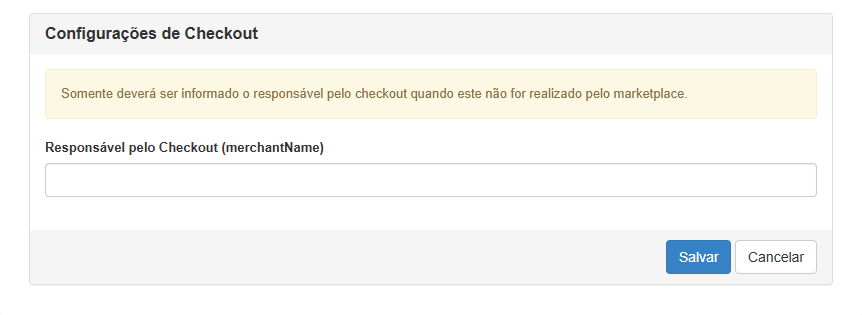
Responsável pelo Checkout: Não é necessário preencher para esse canal.